Windows 7 控制面板 备份还原
的有关信息介绍如下: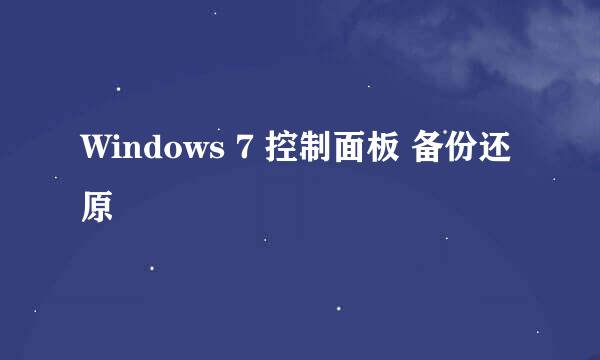
Windows7操作系统中的备份和还原,是一个很好的功能。但是很多人在操作系统正常的时候忽略它的存在,只有进不去操作系统之后,才会想起如何还原。其实,这个还原,一定是有备份的前提下,才可以还原的!
开始→控制面板
控制面板→系统和安全
系统和安全→备份和还原
备份和还原→设置备份(尚未备份,一定要备份,有备无患)
自动调用备份设置(稍后)
选择要保存的备份的位置(保存在移动硬盘比较好),否则底下会有警示标志。
如果点选保存在网络上,就可以保存在另一台电脑上(已经共享)
插上移动硬盘,还需要重新启动备份和还原程序,才能识别。清空磁盘备份→下一步
如果不明白,可以选择→让Windows选择(推荐),否则→让我选择→下一步
确认无误→保存设置并运行备份
正在备份……
查看详细信息(保存什么文件、什么路径等讯息)
等待一个时辰,终于完成备份(但跳过了一些文件),以后就可以使用这个备份还原系统了。
除此之外,也能在运行中输入命令:
control.exe /name Microsoft.BackupAndRestoreCenter
点击确定,打开备份和还原界面。
如果常用此功能,不妨使用鼠标右键点击该选项→创建快捷方式到桌面。



